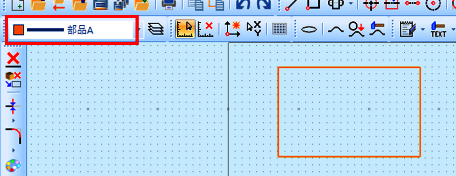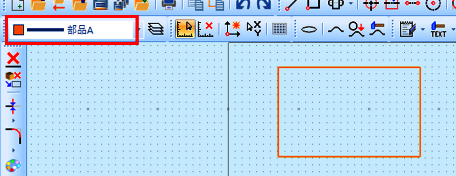コンテンツへスキップ
- 2D 描画画面左下にあるコマンド欄に 「lay」 と入力し、Enter キーを押します。

- 「レイヤー管理」ウィンドウ内の「新規レイヤー」を左クリックします。

- 「レイヤー設定」ウィンドウ内にある、「レイヤー名」欄に任意のレイヤー名を入力し、レイヤーの色とレイヤーの線種、レイヤーの線の太さを左クリックで選択して、「OK」を左クリックします。

- 「レイヤー管理」ウィンドウ内の「レイヤー自動変更」を左クリックします。

- 「レイヤー自動切り替え設定」ウィンドウ内の「2Dレイヤーの自動切り替え」オプションで 「オフ」にチェックを入れ、「OK」を左クリックします。

- 作成したレイヤーを左クリックで選択し、「作業レイヤーとして選択」を左クリックで選択します。

- 「レイヤー管理」ウィンドウ内の「すべての新規文書に変更を使用する」オプションにチェックを入れ、「OK」を左クリックします。

- これで、新規作成したレイヤーで描画できるようになりました。作業レイヤーを変更するには、手順 6 の画面で作業レイヤーを別のレイヤーに変更するか、手順 5 の画面で「2Dレイヤーの自動切り替え」オプションを「オン」にしてコマンド毎にレイヤーを自動で切り替えるモードに変更してください。